Panduan Membangun Mikrotik VPN Server Dan Setting VPN Client
Tentang VPN ( Virtual Private Network )
Virtual Private Network adalah Jaringan Virtual / jaringan maya yang berfungsi untuk membuat suatu jalur pribadi yang sangat aman dan jaringan ini menghubungkan antar suatu client ataupun suatu Network dengan Network yang lain melalui jalur internet.
Pengunaan VPN untuk Client Personal adalah menghubungkan suatu client dengan Network VPN Server melalui jalur internet dan pada pengunaan selanjutnya, si Client ini seolah-olah berada dalam 1 jaringan lokal dengan VPN Server tersebut.
Pengunaan VPN untuk > 2 Network LAN yang beda lokasi adalah menghubungkan suatu VPN Client (suatu jangan LAN di suatu tempat atau di Kota A) dengan Network VPN Server (suatu jangan LAN di suatu tempat lain atau di Kota B) melalui jalur internet dan pada pengunaan selanjutnya, antara LAN di Kota A dan LAN di Kota B seolah-olah berada dalam 1 jaringan lokal yang sama atau berada dalam 1 network.
Dalam VPN ini terdapat 5 komponen penting, yaitu :
1. Internet -> Koneksi VPN ini melalui jalur internet.
2. Jalur pribadi -> VPN ini membentuk 1 jaringan personal.
3. Aman -> karena melalui jalur pribadi dan paket data di-enkripsi.
4. Koneksi Client ke Network atau antar Network -> ada VPN Client dan ada VPN Server.
5. Interface -> ada interface Virtual Private Network yang kita create.
Artikel ini melengkapi artikel yang telah saya buat sebelumnya dan saya upload di JAMESBOND serta sudah menyebar dimana-mana. Artikel tersebut saya buat mengunakan Mikrotik dengan ISP Global City Community Surabaya dan Client mengunakan DialUp Telkomnet Instan. Sedangkan dalam artikel ini saya buat mengunakan Mikrotik dengan ISP NUSANET Surabaya dan Client mengunakan Koneksi Telkom Speedy.
Dalam pembuatan Mikrotik VPN Server ini, tahapan-tahapan yang akan kita lakukan, yaitu :
1. Step Mengaktifkan Fitur PPTP Server.
2. Step Membuat Interface PPTP in.
3. Step Membuat Authenticated User / VPN User.
Berikut ini Step by Step Membangun Mikrotik VPN Server secara lengkap :
- Dari Mikrotik Winbox, klik menu "PPP" ( Point to Point Protocol" ).
- Lalu Klik Menu "PPTP Server" ( Point to Point Tunneling Protocol" ), aktifkan "Enable".
- Selanjutnya masih dari menu "PPP -> INTERFACE", tambahkan Interface baru ( Simbol + ), dengan pilihan PPTP Server.
- Langkah selanjutnya dari menu "PPP -> SECRETS
Untuk melihat gambar2nya silahkan lihat link ini :
http://jamesbond.xcode.or.id/panduan_membangun_vpn_server_mikrotik.html
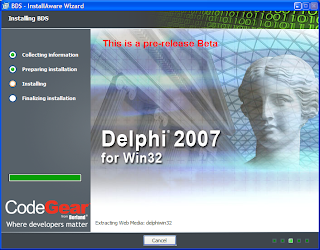
Komentar
Posting Komentar